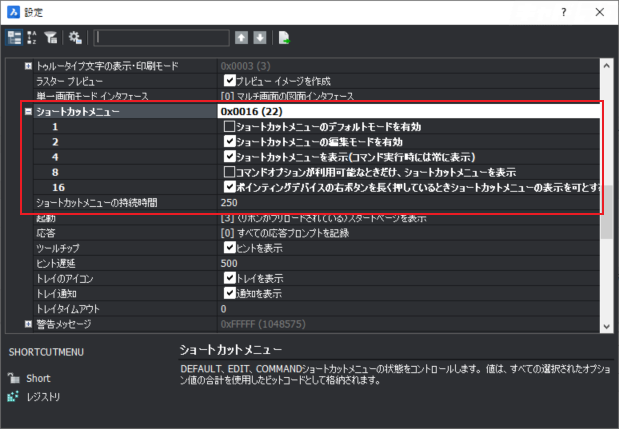作業の状態に応じて、右クリックの動作を設定できます。
目次
設定場所
(操作方法)
下記いずれかの方法を選択
・メニューバー→[設定]→[設定]
・コマンドウインドウ上で右クリック→[オプション]
・コマンド:OPTIONS
↓
[設定]ダイアログ
↓
[プログラムオプション]→[操作法の設定]→[ショートカットメニュー]
常に右クリックはEnterとして使用する
ショートカットメニューのチェックを全て外します
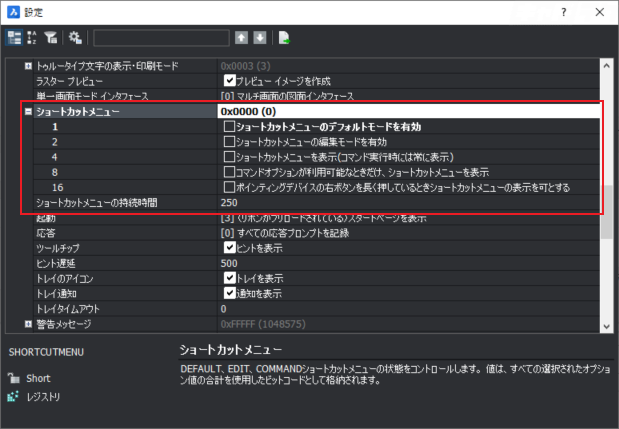
※右クリック時にメニューを出したい場合は下記動作毎に応じてチェックを入れます。
オブジェクトを選択していないときにメニューを表示する
[1] ショートカットキーのデフォルトモードを有効 にチェック
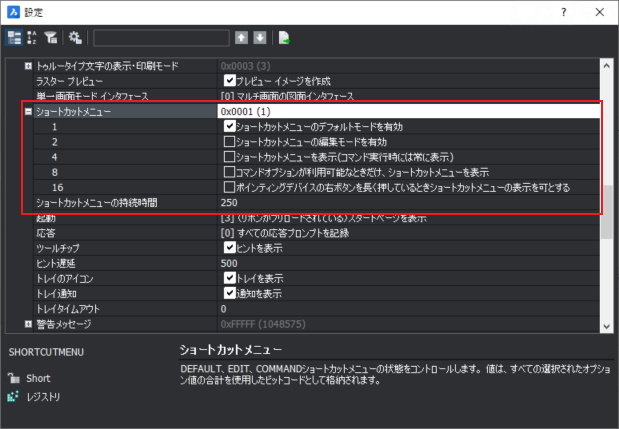
オブジェクト選択時にメニューを表示する
[2] ショートカットメニューの編集モードを有効 にチェック
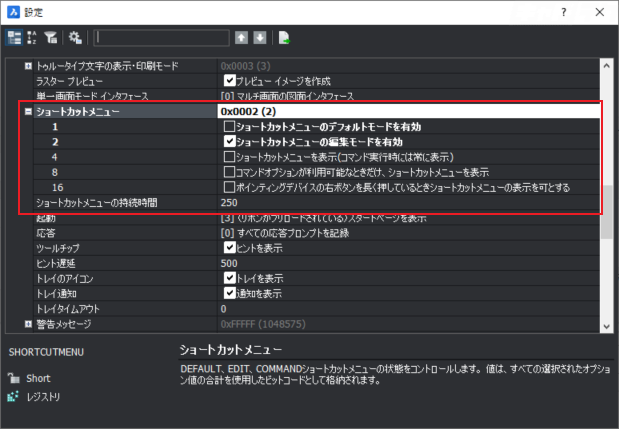
コマンド実行時にメニューを表示する
[4] ショートカットメニューを表示(コマンド実行時には常に表示) にチェック
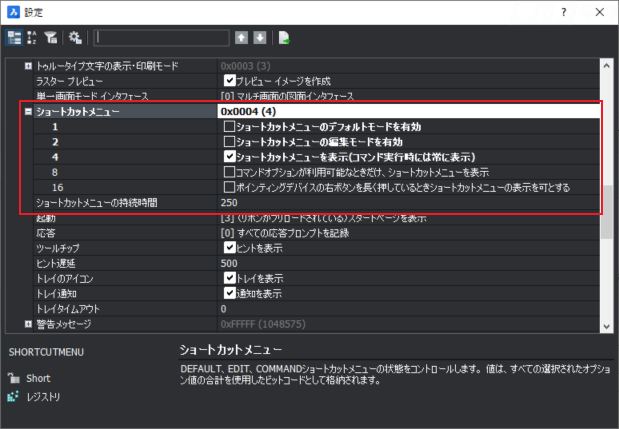
コマンド実行時にメニューを表示する(オプション利用可能時)
[8] コマンドオプションが利用可能な時だけ、ショートカットメニューを表示 にチェック
※使用できるオプションがないときは、Enterキーの動作となります。
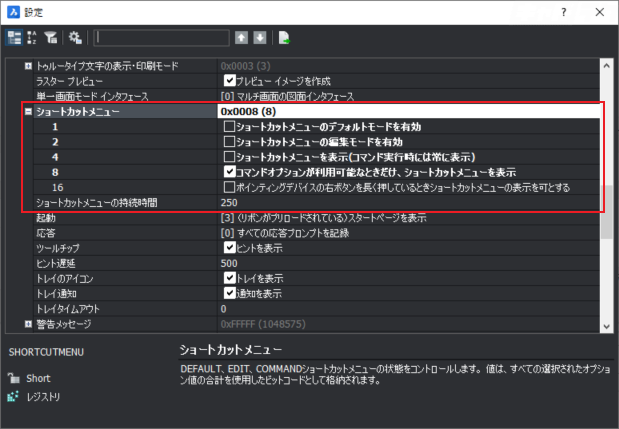
右クリックを長押ししたときにメニューを表示する
[16] ポインティングデバイスの右ボタンを長く押しているときショートカットメニューの表示を可とする にチェック
上記1~8でメニュー表示される動作を設定しておき、通常のクリックではEnterとして動作、長押ししたときにはメニューが表示されます。
※16だけにチェックを入れていても長押しでメニューは表示されません。